方法1:手动输入,挨个相加

方法2:SUM函数

方法3:EXCEL自带求和功能

方法4:键盘快捷键自动求和
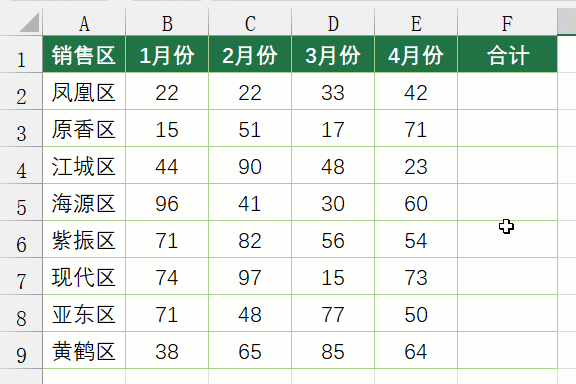
方法5:SUM函数的另类求和
当我们收到一个Excel文件,对里面的数据进行求和时,发现计算结果不准确或者出现不计算的情况。再现这种情况先检查一下表格数字是数值型还是文本型,SUM函数对说文本型的数字是不计算的,当然你不检查也有办法解决的。
公式:=SUM(--D4:D13)
注意:输入完这个公式后,要按Ctrl+Shift+回车键来确认公式。

方法6:单条件求和:SUMIF函数
目的:计算各产品的合计数
公式:=SUMIF(B:B,F2,D:D)
语法:SUMIF(条件区域,条件,求和区域)

方法7:单条件求和:SUMPRODUCT函数
目的:计算“一店”的销量
公式:=SUMPRODUCT((A2:A15="一店")*(D2:D15))
公式中如果A2:A15范围内的值等于“一店“,则返回1,否则返回0,形成一个以1和0为元素的新数组,然后和D2:D15数组中的值对应乘积,最后求和。

方法8:多条件求和:SUMIF函数
目的:计算“一店”“衬衫”的销量
公式:=SUMIFS(D:D,A:A,F2,B:B,G2)
语法:Sumifs(求和区域,条件1区域,条件1……条件N区域,条件N)

方法9:多条件求和:SUMPRODUCT函数
公式:=SUMPRODUCT((A2:A15=F2)*(B2:B15=G2)*(D2:D15))
公式中首先判断A2:A15=F2和B2:B15=G2是否成立,然后进行三个数组的元素进行乘法运算之后,最后求和。

方法10:乘积求和:SUMPRODUCT函数
我们的表格中有单价、有数量,要求计算金额合计数,一般我们会先计算出每个产品的金额再进行求和。当然也可以直接计算出总金额。
公式:=SUMPRODUCT(B2:B11,C2:C11)
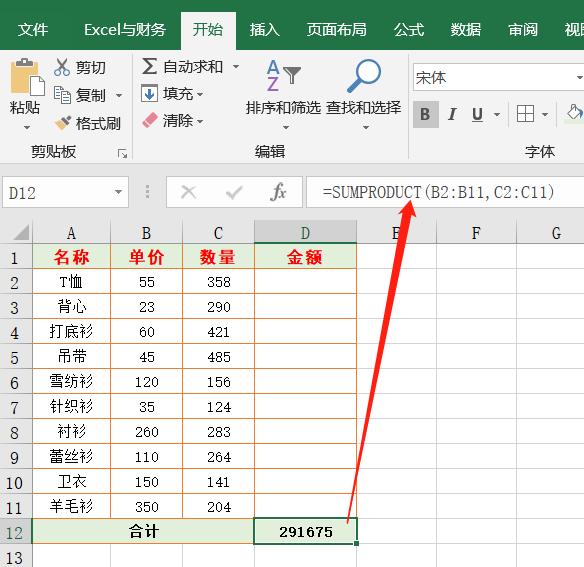
方法10:筛选后求和:SUMTOTAL函数(注:在同一张表格上,无论表格是否做了筛选。参数9和参数109,都会对筛选过后的数据重新求和。唯一不同的便是,隐藏行数后,参数9的求和不会发生变化,而参数109则会变。)
当表格数据筛选后再进行求和计算时,SUM函数好象不能把筛选掉的数据去掉。
公式:=SUBTOTAL(109,D:D)

方法11:隔行求和:SUMIFS函数
目的:分别计算总销量和总金额
总销量公式:=SUMIFS(C1:C8,$B$1:$B$8,"销量")
总金额公式:=SUMIFS(C1:C8,$B$1:$B$8,"金额")

方法12:合并单元格求和:SUM函数
目的:对应“部门”合并单元格求和
公式:=SUM(C2:C14)-SUM(D3:D14)
首先选中D2:D14单元格,输入上面的公式,输入完成后按Ctrl+回车键确认公式。

方法13:多表格求和:SUM函数
目的:汇总十二个月的销售表
公式:=SUM(‘一月:十二月’!C4)
首先选中存放求和结果的单元格区域,输入上面的公式,输入未完成后按Ctrl+回车键确认公式。
技巧:公式也可以选择,首先输入=SUM(),然后点击“一月”工作表标签,再按住键盘上的Shift键,点击“十二月”工作表标签,完成公式输入。


























 被折叠的 条评论
为什么被折叠?
被折叠的 条评论
为什么被折叠?








